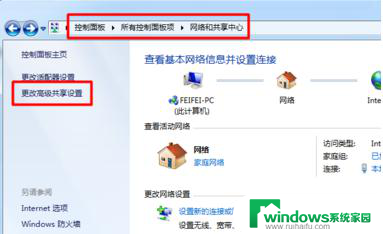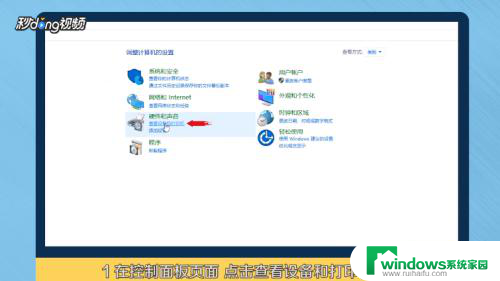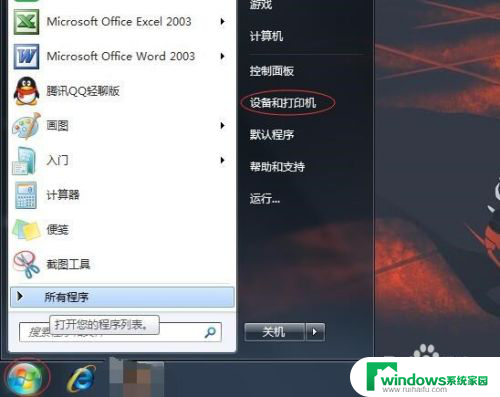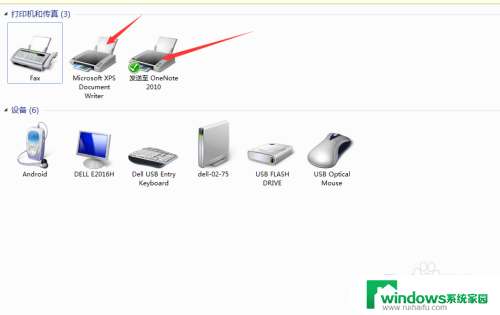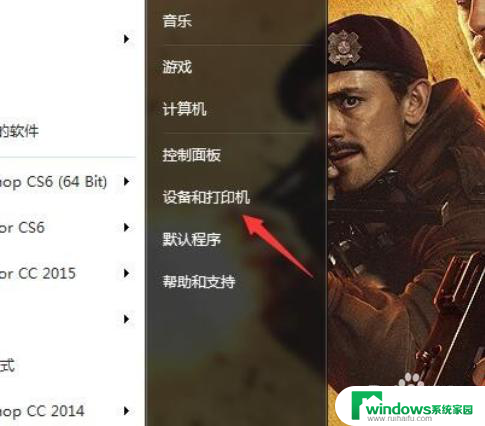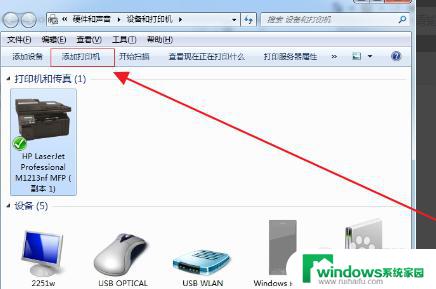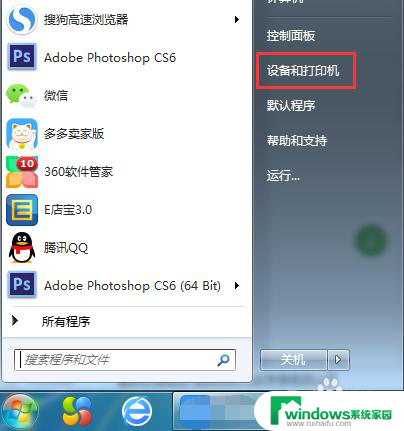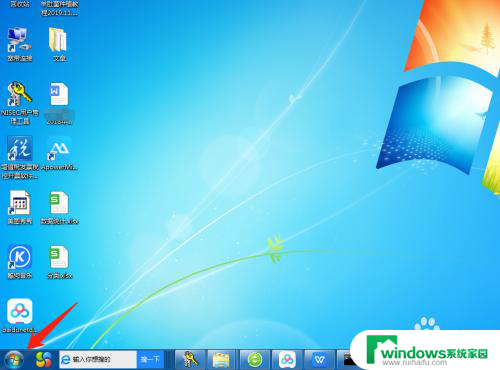如何给电脑添加打印机设备 电脑如何连接打印机
在现代社会电脑已成为人们工作和生活中不可或缺的重要工具,而打印机作为电脑的周边设备之一,更是在办公和学习中扮演着重要的角色。对于一些初次接触电脑的人来说,如何给电脑添加打印机设备以及电脑如何连接打印机可能会成为一道难题。本文将介绍如何轻松给电脑添加打印机设备,并详细解释电脑如何与打印机进行连接,以帮助读者更好地应对这些问题。
步骤如下:
1.第一步:点击Windows,再点击“设备和打印机”,如图所示:
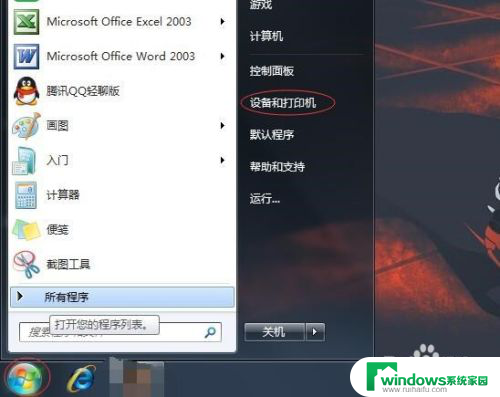
2.第二步:进入页面之后,找到添加打印机,然后点击,如图:
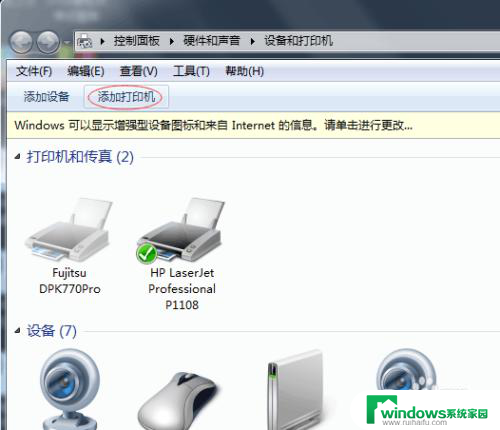
3.第三步:进入添加打印机页面之后,点击“添加本地打印机”,如图:
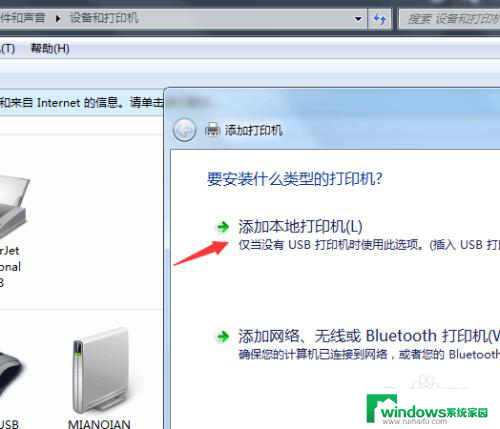
4.第四步:进入选择打印机端口页面,点击“创建新端口”端口类型可以选择自己需要添加打印机的类型哦!然后在点击下一步,如图:
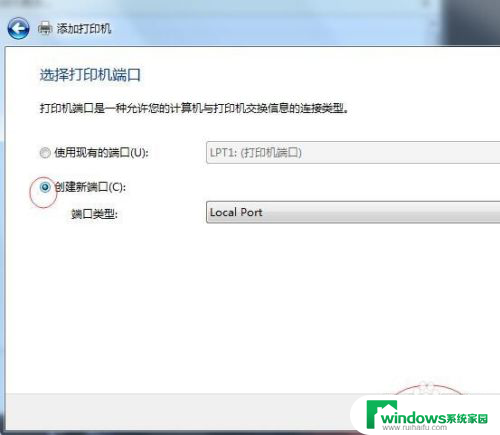
5.第五步:然后在输入端口名处输入需要添加打印机的正确端口名,一般在打印机身上是可以找到端口名的。输入之后点击确定。
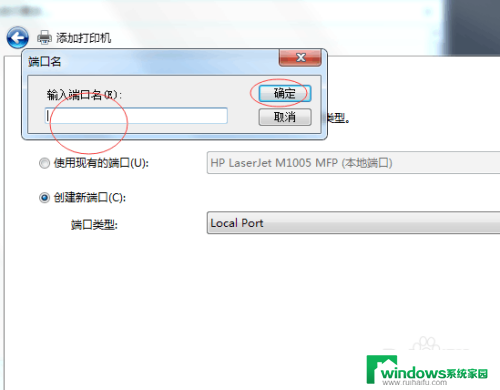
6.第六步:先选择厂商,再在右边选择打印机,如图所示,我选择其中一个打印机。然后点击下一步
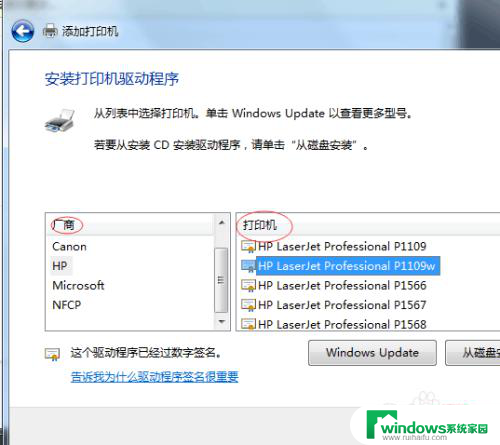
7.第七步:完成第六步之后,我们能看到我们之前选择的打印机名称。确定一下是否是自己需要的打印机名称,正确的话就直接点击下一步。
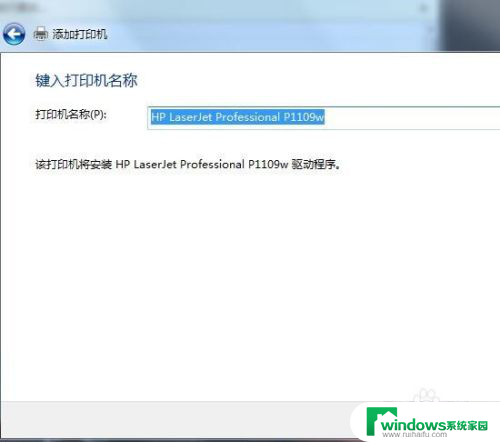
8.第八步:以上步骤都完成之后,关闭操作页面,我们能够看到我们已经成功添加了一台打印机。如图:

以上就是关于如何给电脑添加打印机设备的全部内容,如果有遇到相同情况的用户,可以按照小编的方法来解决。